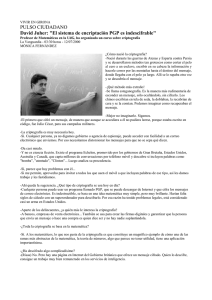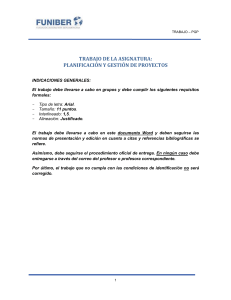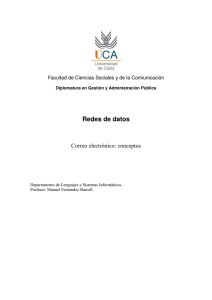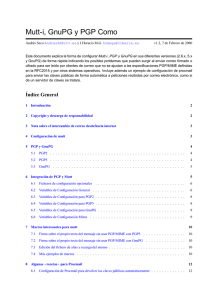Criptografía y PGP - Indymedia Argentina
Anuncio
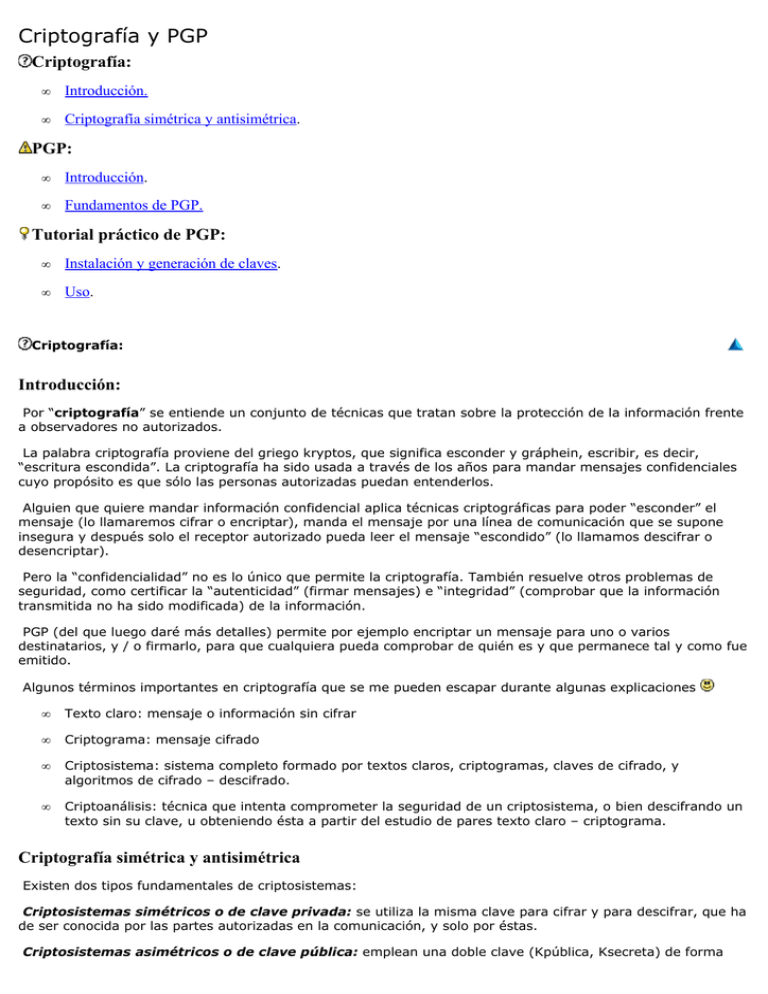
Criptografía y PGP Criptografía: • Introducción. • Criptografía simétrica y antisimétrica. PGP: • Introducción. • Fundamentos de PGP. Tutorial práctico de PGP: • Instalación y generación de claves. • Uso. Criptografía: Introducción: Por “criptografía” se entiende un conjunto de técnicas que tratan sobre la protección de la información frente a observadores no autorizados. La palabra criptografía proviene del griego kryptos, que significa esconder y gráphein, escribir, es decir, “escritura escondida”. La criptografía ha sido usada a través de los años para mandar mensajes confidenciales cuyo propósito es que sólo las personas autorizadas puedan entenderlos. Alguien que quiere mandar información confidencial aplica técnicas criptográficas para poder “esconder” el mensaje (lo llamaremos cifrar o encriptar), manda el mensaje por una línea de comunicación que se supone insegura y después solo el receptor autorizado pueda leer el mensaje “escondido” (lo llamamos descifrar o desencriptar). Pero la “confidencialidad” no es lo único que permite la criptografía. También resuelve otros problemas de seguridad, como certificar la “autenticidad” (firmar mensajes) e “integridad” (comprobar que la información transmitida no ha sido modificada) de la información. PGP (del que luego daré más detalles) permite por ejemplo encriptar un mensaje para uno o varios destinatarios, y / o firmarlo, para que cualquiera pueda comprobar de quién es y que permanece tal y como fue emitido. Algunos términos importantes en criptografía que se me pueden escapar durante algunas explicaciones • Texto claro: mensaje o información sin cifrar • Criptograma: mensaje cifrado • Criptosistema: sistema completo formado por textos claros, criptogramas, claves de cifrado, y algoritmos de cifrado – descifrado. • Criptoanálisis: técnica que intenta comprometer la seguridad de un criptosistema, o bien descifrando un texto sin su clave, u obteniendo ésta a partir del estudio de pares texto claro – criptograma. Criptografía simétrica y antisimétrica Existen dos tipos fundamentales de criptosistemas: Criptosistemas simétricos o de clave privada: se utiliza la misma clave para cifrar y para descifrar, que ha de ser conocida por las partes autorizadas en la comunicación, y solo por éstas. Criptosistemas asimétricos o de clave pública: emplean una doble clave (Kpública, Ksecreta) de forma que una cifra y la otra descifra, y en muchos casos son intercambiables. La criptografía simétrica por lo tanto es a priori más sencilla... ¿quién no ha utilizado alguna vez un código con algún amiguete para decirse algo sin que nadie más lo entienda? Sin embargo, aunque los algoritmos son más sencillos y generalmente rápidos, tiene varios problemas, como el hecho de que necesitamos un “canal seguro” para transmitir o acordar la clave. La criptografía asimétrica en cambio, es más potente, y además de permitirnos la confidencialidad, nos permite un servicio de autenticidad y asegurar la integridad de los mensajes, sin necesidad de transmitir una clave secreta (solo ha de ser conocida la pública, que puede transmitirse por un canal inseguro pues no hay problema en que sea conocida). Por supuesto, la elección de las claves y los algoritmos que las usan para cifrar y descifrar en criptografía asimétrica no es en absoluto trivial. Han de tener características muy concretas. La clave secreta y la pública han de estar profundamente relacionadas (lo que una encripta la otra lo desencripta), y sin embargo ha de ser “imposible” obtener una de la otra. Partiendo de que un buen criptosistema asimétrico cumple con estas características, veamos con un ejemplo cómo se hace uso de estas propiedades para conseguir los servicios mencionados: Autentificación e integridad (firma digital): ¿Cómo sabemos que el mensaje enviado por MarieN lo ha escrito realmente MarieN? Por las propiedades de las claves y los algoritmos, un mensaje cifrado por la clave secreta de MarieN, solo puede ser descifrado por su clave pública. Por tanto, MarieN envía el mensaje sin cifrar y además repite el mensaje cifrado con su clave secreta. Si la clave pública de MarieN descifra esa parte cifrada y coincide con el mensaje sin cifrar recibido, se puede asegurar que solo MarieN ha podido generarlo (pues es la única que conoce la clave secreta dual de la pública) y además el mensaje no ha sido modificado durante la comunicación (integridad). Confidencialidad: ¿Cómo hacemos que un mensaje enviado a SomaTic solo pueda entenderlo SomaTic? Un mensaje cifrado por la clave pública de SomaTic, solo puede ser descifrado utilizando la clave secreta dual de la misma. Por tanto, si ciframos un mensaje con la clave pública de SomaTic y se lo enviamos de esta forma, solo será “legible” por él, tras utilizar su clave secreta para descifrarlo. PGP Introducción PGP (Pretty Good Privacy) se trata de un proyecto iniciado por Phill Zimmerman en 1993, cuando se carecía de herramientas sencillas pero a la vez potentes que permitiesen a los usuarios “comunes” hacer uso de una criptografía seria. Con el tiempo PGP se ha convertido en uno de los mecanismos más populares para utilizar criptografía, tanto por usuarios particulares como grandes empresas. Se ha publicado su código fuente, y se permite su uso gratuitamente para fines no comerciales. Se trata ya de un estándar internacional, RFC 2440, y dispone de numerosas aplicaciones (codificación de almacenamiento, codificación automática de tráfico TCP/IP, etc). Principalmente, intentaré explicar en este texto en qué consiste PGP, y sus dos funciones originales y más importantes: asegurar la confidencialidad de un texto, y la autentificación de un emisor frente a su receptor (firma digital). Fundamentos de PGP PGP funciona con criptografía asimétrica (aunque por cuestiones de eficiencia también hace uso de criptografía simétrica), y su punto fuerte radica en la facilidad que ofrece a los usuarios comunes para generar las claves (algo que como antes he mencionado no es en absoluto trivial) y gestionarlas. PGP proporciona lo que se denomina “anillo de claves” (llavero), que es un único fichero donde el usuario puede guardar todas sus claves, con facilidad para realizar inserción y extracción de claves de manera sencilla. Además proporciona un mecanismo de identificación y autentificación de claves (certificación de que una clave pública es realmente de quien dice que es) para evitar los “ataques de intermediario”. Estos ataques consisten en que una persona que intervenga el canal de comunicación nos proporcione una clave pública falsa del destinatario al que deseamos enviar el mensaje. En ese caso, encriptaríamos con dicha clave, y el atacante podría desencriptar la información, encriptarla con la verdadera clave pública que ha intervenido, y enviársela al destinatario sin que nadie se percate de su presencia. Para autentificar claves, PGP permite que los usuarios “firmen claves”, por lo que podemos confiar en la autenticidad de una clave siempre que ésta venga firmada por una persona de confianza. Así la “autoridad de certificación” de otro tipo de sistemas (entidades que aseguran la autenticidad de las claves), en PGP son los propios usuarios. Además, cada clave tiene una “huella digital” (fingerprint), que se trata de una secuencia lo suficientemente larga para que sea única, pero lo suficientemente corta para poder ser comunicada de viva voz o escrita en papel. Así, si queremos asegurarnos de la autenticidad de una clave, solo hemos de preguntar (por ejemplo, por teléfono o por IRC) a su autor la huella digital de su clave. Como ejemplo, mi clave pública se puede obtener en el servidor de oficial de PGP (keyserver.pgp.com) y la huella digital es: A119 1272 002F 37B4 62ED 7A9A 694B 0D34 312E DD52 Si la clave que alguno tiene en su anillo como mía no tuviese esta huella digital, es que no es verdadera (alguien podría haberla subido a keyserver en mi lugar o a una web indicando que es mi clave). Cuando una clave secreta queda comprometida, o se sustituye por una nueva (por ejemplo porque el valor de la información que deseamos proteger hace necesaria la utilización de un algoritmo más seguro o de clave más larga), puede ser revocada por su autor. Solo tiene que generar y distribuir un “certificado de revocación” que informará a los usuarios de PGP que esa clave ya no es válida. Por supuesto, para poder emitir dicho certificado es necesario tener la clave secreta. Como cualquier herramienta, PGP proporciona un nivel de seguridad muy bueno y gran rendimiento si se utiliza correctamente. Sin embargo un uso inadecuado puede convertirlo en algo completamente inútil. Para que ésto no ocurra debemos cuidar algunos aspectos: • Escoger contraseñas adecuadas: PGP para extraer del anillo una clave privada requiere al usuario una contraseña. Por supuesto, ésta ha de ser segura (memorizable, larga, aleatoria, complicada, etc) • Proteger los ficheros sensibles: hemos de proteger los anillos de claves (PUBRING.PKR y SECRING.SKR), tanto de intrusos como de su pérdida (conviene tener backup). • Firmar sólo las claves de cuya autenticidad estemos seguros: hemos de ser cuidadosos para que las “redes de confianza” funcionen adecuadamente, o podemos certificar claves falsas (lo que nos engañaría a nosotros y a aquellos que confíen en nosotros como autoridad de certificación). Tutorial práctico de PGP Instalación y generación de claves: Para obtener la última versión de PGP solo tiene que visitar la página web de PGP internacional: http://www.pgpi.org/products/pgp/versions/freeware/ Seleccione su sistema operativo y a continuación la versión más reciente del software. Todos los que encuentre en dicho link serán versiones gratuitas ;) A continuación describiré en diez pasos el proceso para un usuario novato, es decir, instalación y generación de las claves. Este ejemplo es para una versión PGP FreeWare 7.0.3 sobre Windows 98, aunque no varía en exceso para versiones posteriores. 1. Haga doble clic sobre el icono de instalación (en este caso PGPfreeware7.0.3.exe). El programa lanzará un asistente que nos guiará durante el resto del proceso: 2. Indique al programa la opción “No, I’m a New User”. Si ya fuese usuario de PGP previamente y tuviese algún anillo de claves, escogería la otra opción. Mediante el botón “Browse...” puede escoger la carpeta en la que se grabarán los ficheros de PGP. Si únicamente pulsa “Next” los grabará en la carpeta por defecto, dentro de “Archivos de Programa” (recomendable). Seleccione los componentes que se instalarán. Necesariamente ha de seleccionar “PGP Key Management” (el núcleo o corazón de la aplicación). Si utiliza Outlook, Outlook Express, Eudora, o ICQ y desea utilizar PGP con estas aplicaciones, también ha de marcar sus casillas. Por último, la “PGP Documentation” es siempre recomendable. 3. El programa comienza a instalar los ficheros y aparecerán algunas pantallas de confirmación – publicidad. Paciencia y algún clic en “Next” 4. Si usted ha elegido la opción de nuevo usuario, el programa de instalación lanzará un nuevo asistente, en esta ocasión para generar sus anillos de claves (y proporcionarle su clave pública y privada). 5. Para generar su clave pública, ha de proporcionar el nombre y dirección de correo electrónico que se asociará a dicha clave. Para poder acceder a su clave secreta, tendrá que utilizar una “passphrase” o contraseña. En este paso es cuando tendrá que elegirla. Procure que tenga una calidad aceptable (según la escriba irá aumentando el marcador de “calidad” según la aleatoriedad, longitud, etc). Influyen las mayúsculas y minúsculas y se permiten espacios. Confirme la contraseña escogida, y pulse “Siguiente”. El asistente generará las claves. Como he explicado en anteriores apartados, la generación de un par de claves asimétricas no es trivial, por lo que en ordenadores lentos esto puede llevar unos minutos. Finalmente aparecerá la pantalla de confirmación, y tras pulsar “Finalizar” nos pedirá reiniciar el equipo. Por supuesto, hemos de aceptar para que la aplicación se instale correctamente y podamos empezar a usarla. Una vez creadas las claves, podremos acceder al anillo de claves públicas mediante la aplicación “PGP Keys”, en el menú de inicio, o pulsando sobre el icono de PGP en el systray. Si queremos enviarlas al servidor de claves públicas de PGP para que todo el mundo tenga acceso, podemos hacerlo a través de esta aplicación, seleccionando nuestra clave y haciendo clic sobre Server -> Send to -> Idap://keyserver.pgp.com (por supuesto, con conexión a internet). Uso del PGP Firma digital: Como ejemplo, firmaré un mail que voy a enviar a la lista de #Ayuda_IRC. Mi deseo es que los usuarios que reciban dicha lista, sepan que el mail que van a recibir es realmente mio, de BoNd ([email protected]), y que ha llegado sin ningún tipo de “manipulación”. En primer lugar redacto el mail normalmente (utilizaré Outlook Express en este ejemplo) y selecciono el texto para copiarlo (ctrl. + c). Cuando tengo el texto copiado, voy al icono del candado de PGP y con el botón derecho obtengo el menú desplegable. Ahí he de seleccionar “clipboard” (portapapeles), pues quiero firmar el texto que previamente he copiado en el mismo, y luego hago clic en “sign” (firmar): Al hacer ésto, me pide la contraseña para acceder al anillo de claves privadas y extraer de él la mia (con la que firmará dicho texto). Una vez introducida dicha contraseña (passphrase), el contenido del portapapeles quedará sustituido por el texto ya firmado, con unos caracteres adicionales de control que servirán para que los receptores puedan hacer la comprobación. Este sería el resultado de pegar (pastear) en el cliente de correo el contenido del portapapeles en este momento: Ahora un receptor del mensaje, podrá copiar todo el texto, desde “BEGIN PGP SIGNED MESSAGE” hasta “END PGP SIGNATURE”, e ir a su icono de PGP / “clipboard”, seleccionando en esta ocasión “Decrypt & Verify” (descifrar y verificar). El resultado será una ventana como ésta: En ella veremos el texto, y comprobamos que el “status” de la firma es “good”, y que está firmada por BoNd. También tenemos otros datos como la fecha y hora en que se firmó, y la fecha y hora de verificación. Si no fuese firmado con la clave privada de BoNd, o hubiesen cambiado cualquier carácter de su mensaje, la firma hubiese dado un “status” erróneo. Para que todo sea correcto, la clave pública de BoNd ha de encontrarse en el anillo de claves públicas del receptor. Pudo haberla obtenido de su página web a la que previamente la ha subido, o importarla de los servidores de PGP (como keyserver.pgp.com), o cualquier otro sistema (incluso recibirla de mis manos en un disco). Deberá aparecer en el anillo de esta forma (aplicación PGP keys): Si aparece “Validity” en verde, es porque hemos firmado esa clave pública, pues confiamos en que realmente es BoNd quien la ha subido (porque nos lo ha dicho, o hemos comprobado que la huella digital de esta clave coincide con la que él nos dice). Siendo así, solo un mensaje firmado por BoNd haciendo uso de su clave privada podría darnos un status “good”, por lo que podemos confiar en que es su mensaje y nos ha llegado inalterado. Mail encriptado: Ahora vamos a enviar un mensaje encriptado a BoNd. En este ejemplo es algo ridículo, pues soy emisor y a la vez receptor, pero nos sirve como ejemplo didáctico. Como antes, primero redacto el mensaje: En esta ocasión, lo selecciono, lo copio, pero en lugar de seleccionar “Sign” en el icono del candado, seleccionaré la opción “Encrypt”. Esta vez nos aparecerá un cuadro con todas las claves públicas que hemos importado a nuestro anillo. Allí elegiremos a los receptores del mensaje (en este ejemplo, yo mismo): Tras aceptar, el contenido del portapapeles contendrá el mensaje anterior encriptado para BoNd, por lo que sólo dicho receptor podrá comprenderlo. El resto verán lo siguiente (una vez pegado en el cliente de correo, como siempre): Como se puede ver, esto es “basura” para cualquiera que no conozca la clave privada del destinatario. Por supuesto, por muchos crucigramas que haya hecho el que reciba o robe este mensaje, os aseguro que jamás conseguirá encontrarle sentido Pues bien, ahora nos ponemos del lado del receptor, como hicimos en el ejemplo de la firma. Recibimos este mensaje incomprensible, y deseamos enterarnos de qué significa. Copiamos el texto al portapapeles, y vamos al icono de PGP, donde seleccionamos “Clipboard” y “Decrypt & Verify”. Como siempre que hacemos uso de nuestra clave privada, el programa nos pedirá que introduzcamos la “passphrase” o contraseña para permitirnos extraer la clave del fichero SECRING.SKR El resultado, será que toda aquella “basura” incomprensible, se transforma en el siguiente texto, que nos muestra PGP: Bueno, pues esto es todo. Por supuesto, ésto son ejemplos sencillos de firma electrónica y encriptación. El programa permite combinar ambas cosas (firmando un mensaje y posteriormente encriptándolo), y encriptar un mismo mensaje para varios destinatarios, entre otras posibilidades que usted, estimado lector, irá descubriendo según avance en el uso de esta magnífica suite de seguridad